
4 maneiras de como excluir músicas do iPhone, mas não do iTunes

Muitas músicas ocuparão o espaço de armazenamento no seu iPhone, então você deseja excluir uma grande coleção de músicas no seu iPhone para liberar o espaço de armazenamento? Ou você quer remover algumas músicas indesejadas? Quando você exclui músicas do seu iPhone, talvez queira que essas músicas ainda sejam mantidas na biblioteca do iTunes. Então, como excluir músicas do iPhone, mas não do iTunes?
Antes de irmos para o guia detalhado, vamos ser claros sobre esta pergunta: "Se eu excluir músicas do meu iPhone, elas permanecerão no iTunes?"
Para usuários que não usam o Apple Music, as músicas sincronizadas do iTunes são armazenadas localmente no iPhone e, se você excluir uma música do iPhone, a música ainda permanecerá na biblioteca do iTunes ou nas compras do iTunes.
E para aqueles usuários do Apple Music, se você excluir as músicas baixadas no iPhone, não poderá ouvi-las off-line, mas elas ainda estarão disponíveis no iTunes. No entanto, se você excluir a música da Biblioteca de Música do iCloud, ela será excluída de todos os seus dispositivos, bem como da biblioteca do iTunes.
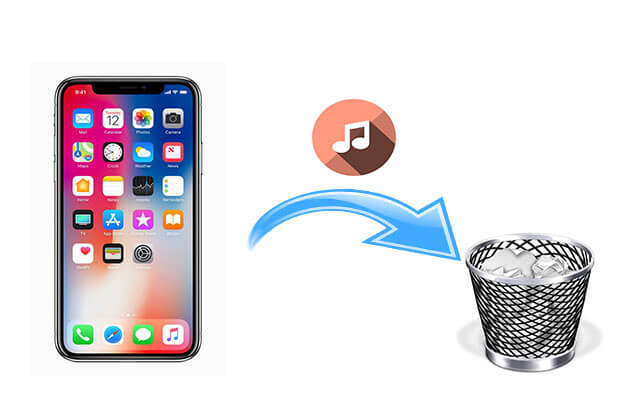
Parte 1: Como excluir músicas do iPhone, mas não do iTunes usando o Gerenciador de Música do iPhone
Parte 2: Como excluir músicas no iPhone, mas não no iTunes via configurações
Parte 3: Como excluir músicas do iPhone, mas não do iTunes com o aplicativo de música
Parte 4: Como remover músicas do iPhone, mas não do iTunes via iTunes
iPhone Music Manager é um programa útil e poderoso para você gerenciar melhor arquivos como música no iPhone. Com ele, você pode facilmente excluir músicas do iPhone, mas não da biblioteca do iTunes. Além do mais, você pode usar este programa para gerenciar ou excluir outros arquivos, incluindo fotos, vídeos, contatos, mensagens, etc.
Por que você deve escolher o iPhone Music Manager?
* Ele pode ajudar a remover músicas baixadas do iPhone diretamente no computador, sem apagar a biblioteca do iTunes.
* Você pode usá-lo para transferir músicas do iPhone para o computador e vice-versa.
* Ele permite que você transfira livremente uma ampla gama de arquivos entre iPhone / iPad / iPod e computador.
* A capacidade de fazer backup de todos os arquivos no iPhone para o computador com 1 simples clique.
* Totalmente suporte modelos de iPhone, como iPhone 14, iPhone 14 Pro, iPhone 14 Pro Max, iPhone 13 Pro / 13, iPhone 12 Pro / 12, iPhone 11 Pro / 11, iPhone XS, iPhone XR, iPhone XS Max, iPhone X, iPhone 8, iPhone 8 Plus e muito mais.
Baixe o iPhone Music Manager no seu computador e siga o guia abaixo para excluir músicas do seu iPhone.
Como excluir músicas do iPhone, mas não do iTunes via iPhone Music Manager:
Passo 1: Baixe e inicie o programa no seu computador, em seguida, conecte seu iPhone ao computador com um cabo USB. Siga as instruções na tela para concluir a conexão. Uma vez feito, você chegará a uma interface como abaixo:

Passo 2: Clique em "Música" na barra lateral esquerda, a música armazenada no seu iPhone será digitalizada em breve. Você pode visualizar todas as músicas e selecionar a que deseja remover e, em seguida, clicar no botão Lixeira acima para excluí-las do seu iPhone.

Veja também:
Como excluir listas de reprodução no iPhone rapidamente em 3 maneiras fáceis
iPhone Music Manager: Transferir, adicionar e organizar sua música iPhone
Você também pode ir para o aplicativo Ajustes para excluir músicas no iPhone de forma rápida e fácil. Desta forma, permite que você exclua músicas seletivamente ou removê-las todas de uma só vez.
Veja como excluir músicas no iPhone, mas não no iTunes via Ajustes:
Passo 1: abra o app Ajustes no seu iPhone e toque em "Geral".
Passo 2: toque em "Armazenamento do iPhone" e role para selecionar "Música".
Passo 3: Você pode deslizar a guia "Todas as músicas" para remover todas as músicas do iPhone. Ou você pode deslizar para a esquerda em qualquer artista, álbum ou música para excluir.

Outra maneira fácil de excluir músicas do iPhone é usar o aplicativo Música. Além disso, este método não irá excluir as músicas da biblioteca do iTunes e você pode sincronizá-los de compras do iTunes para o seu iPhone novamente. Você usa o aplicativo Música para excluir música(s) por gênero ou álbum.
Passos simples sobre como remover músicas do iPhone, mas não do iTunes via aplicativo Música:
Passo 1: abra o app Música no iPhone, na aba biblioteca, localize a música ou álbum que deseja excluir.
Passo 2: Pressione a música e selecione "Remover" no menu pop-up. Se você selecionou um álbum, toque em "Excluir da biblioteca" para removê-lo do iPhone.
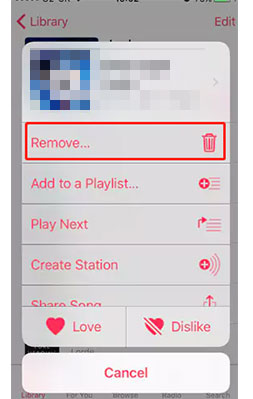
Você pode fazer bom uso do iTunes para excluir músicas no iPhone, mas não da biblioteca do iTunes . Mas note que este método não permite que você exclua músicas individualmente e todas as músicas do iPhone serão apagadas após a sincronização.
Passos sobre como excluir músicas do iPhone via iTunes:
Passo 1: Conecte seu iPhone ao computador com um cabo USB e, em seguida, abra o iTunes no seu computador.
Passo 2: clique no ícone Dispositivos no canto superior esquerdo e, em seguida, vá para a guia "Música".
Passo 3: Certifique-se de que "Sincronizar música" está marcado. Você pode ver as músicas estão categorizadas em listas de reprodução, artistas e álbuns, você precisa se certificar de que nenhuma das músicas abaixo estão selecionadas, em seguida, clique em "Aplicar".
Passo 4: A música do iPhone será excluída e substituída pelas músicas que você selecionou do iTunes, e como você não seleciona nada, sua música no iPhone será apagada.
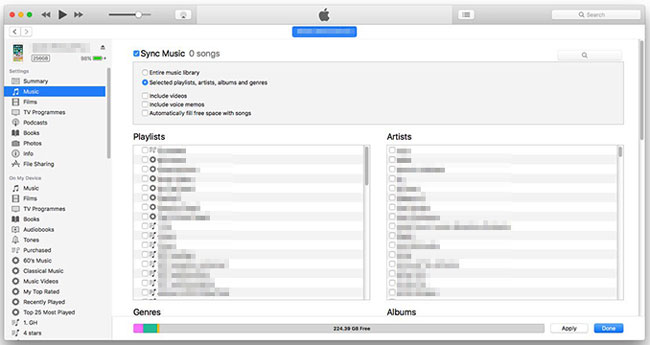
Com os 4 métodos mencionados acima, você pode excluir músicas do seu iPhone, mas mantê-las na biblioteca do iTunes. Usar Configurações ou o aplicativo Música são duas maneiras rápidas e fáceis de fazer isso. E como você pode ver, excluir músicas do iPhone via iTunes não é uma maneira conveniente e você não é capaz de visualizar e selecionar as músicas que deseja excluir.
Se você quiser gerenciar ou excluir músicas no iPhone do computador, sugerimos que você use o Gerenciador de música do iPhone na parte 1. É um software de desktop profissional que não só ajuda a excluir músicas, mas também permite que você transfira, organize e gerencie melhor todos os tipos de arquivos no iPhone.
Artigos relacionados:
Como transferir músicas do iPhone para Mac? (Top 4 Maneiras)
2 Soluções para transferir músicas do Android para o iPhone
Como excluir permanentemente fotos do iPhone? (4 Maneiras)
Como excluir permanentemente contatos no iPhone (Melhor & Genuíno)





